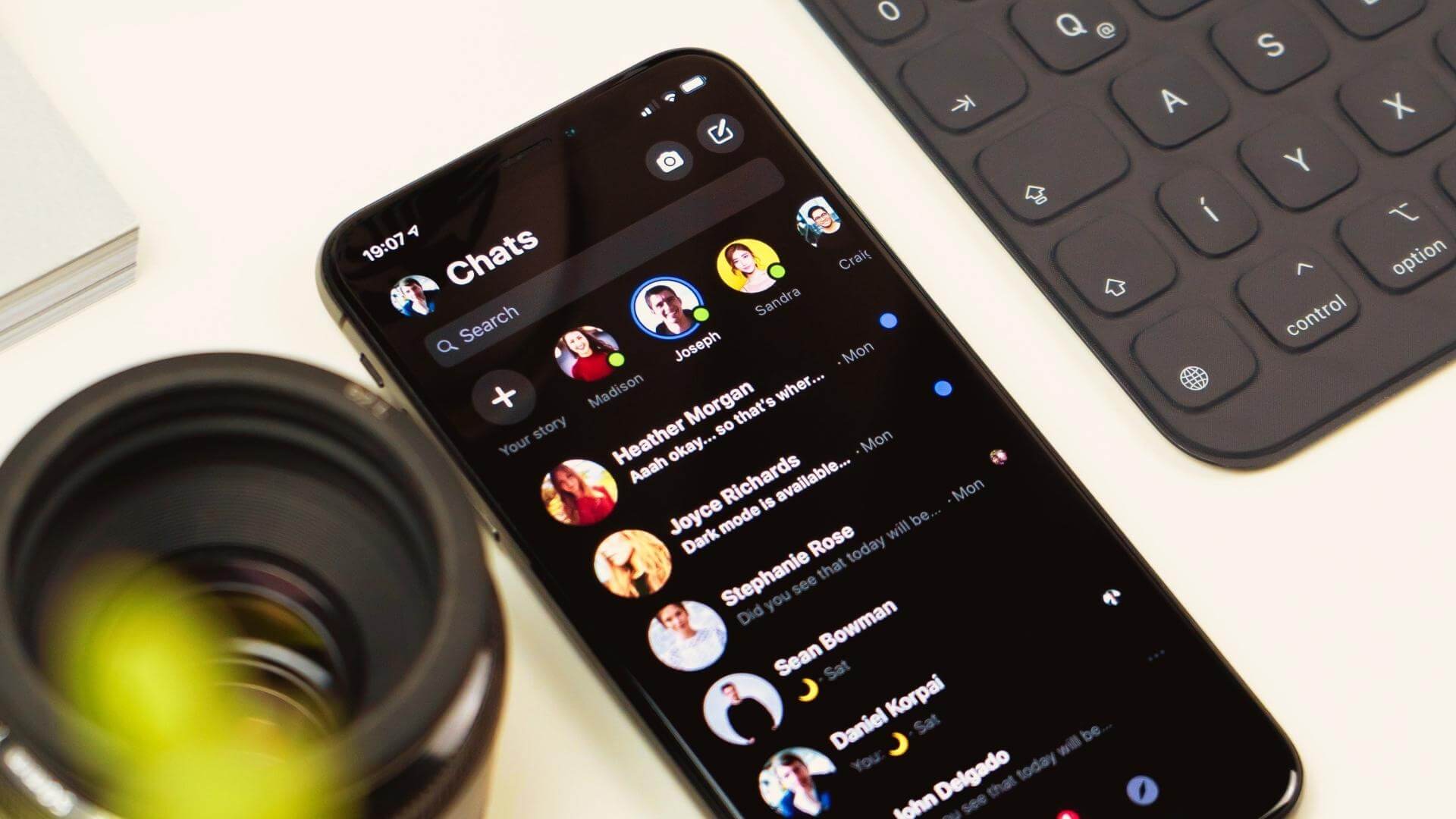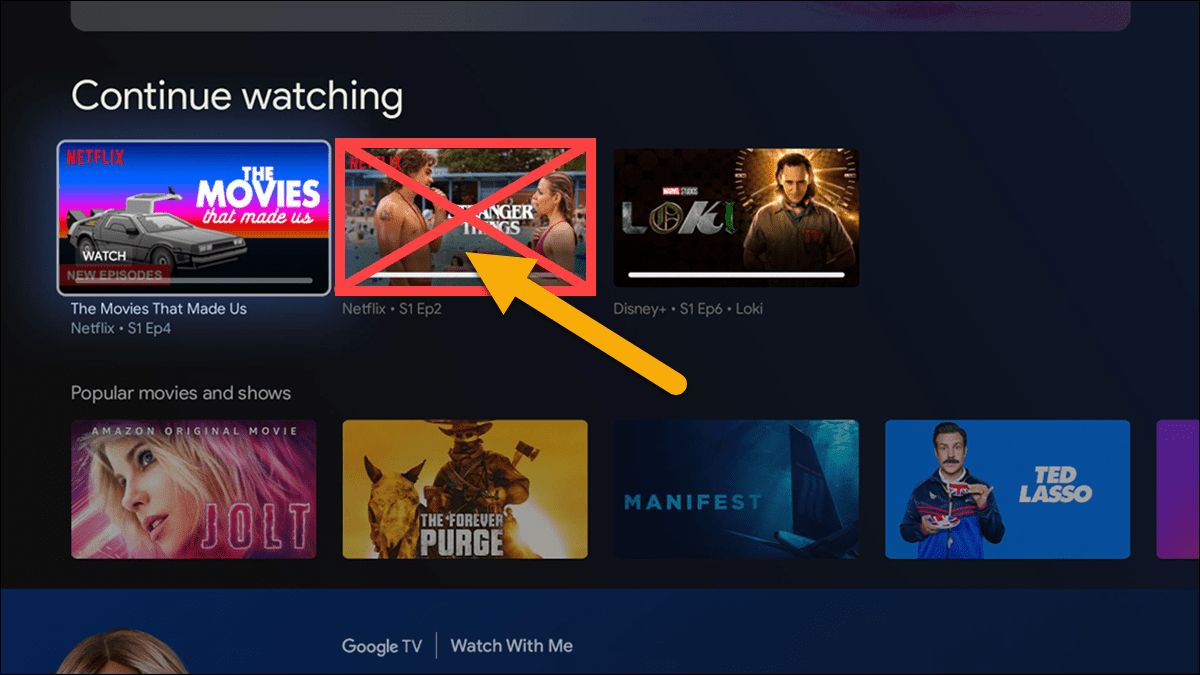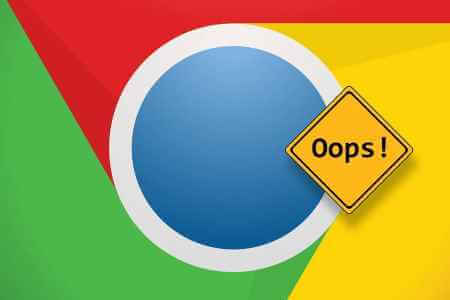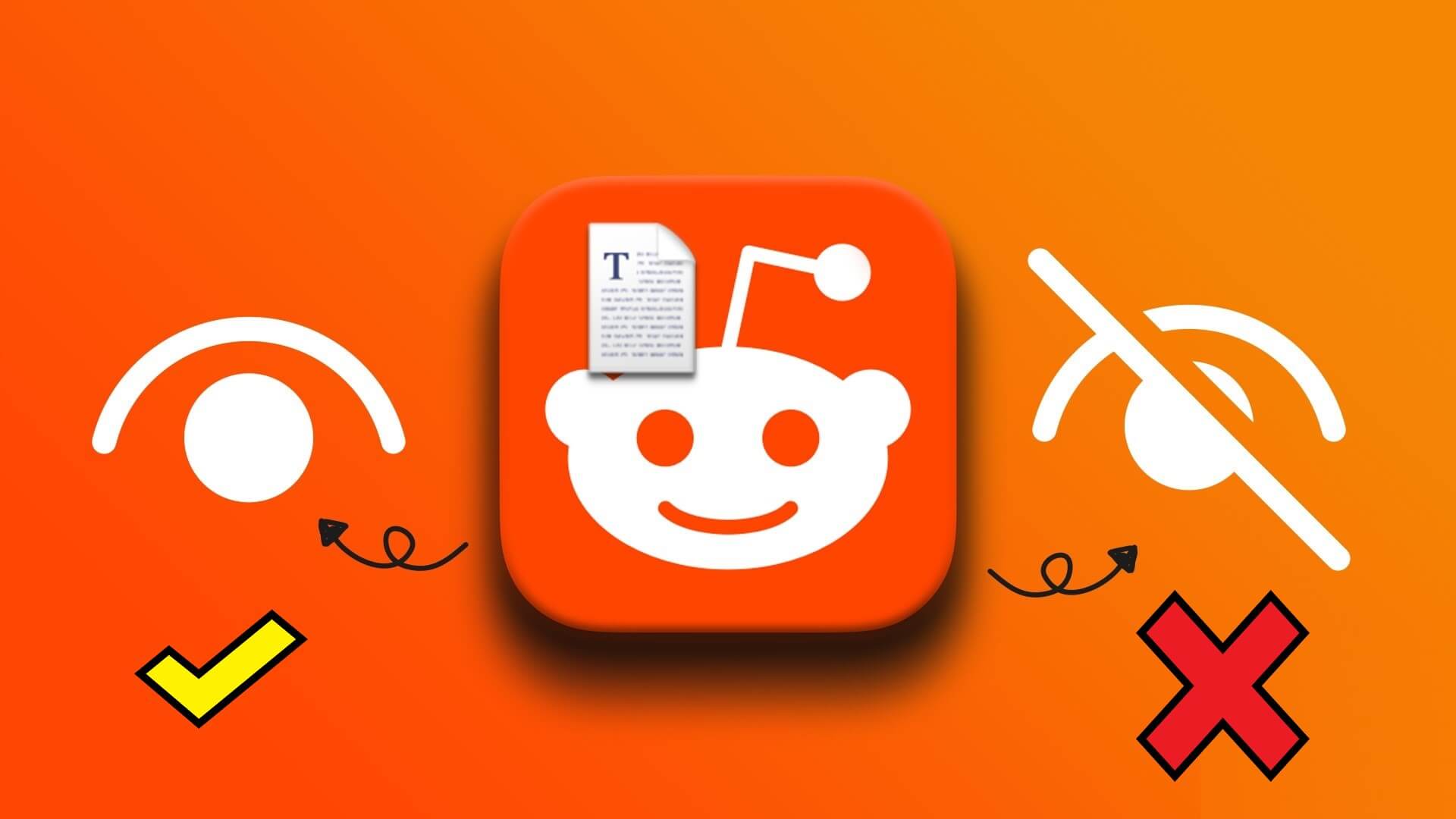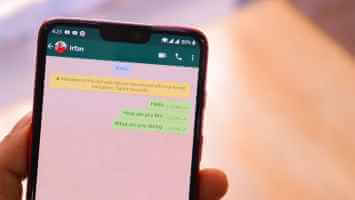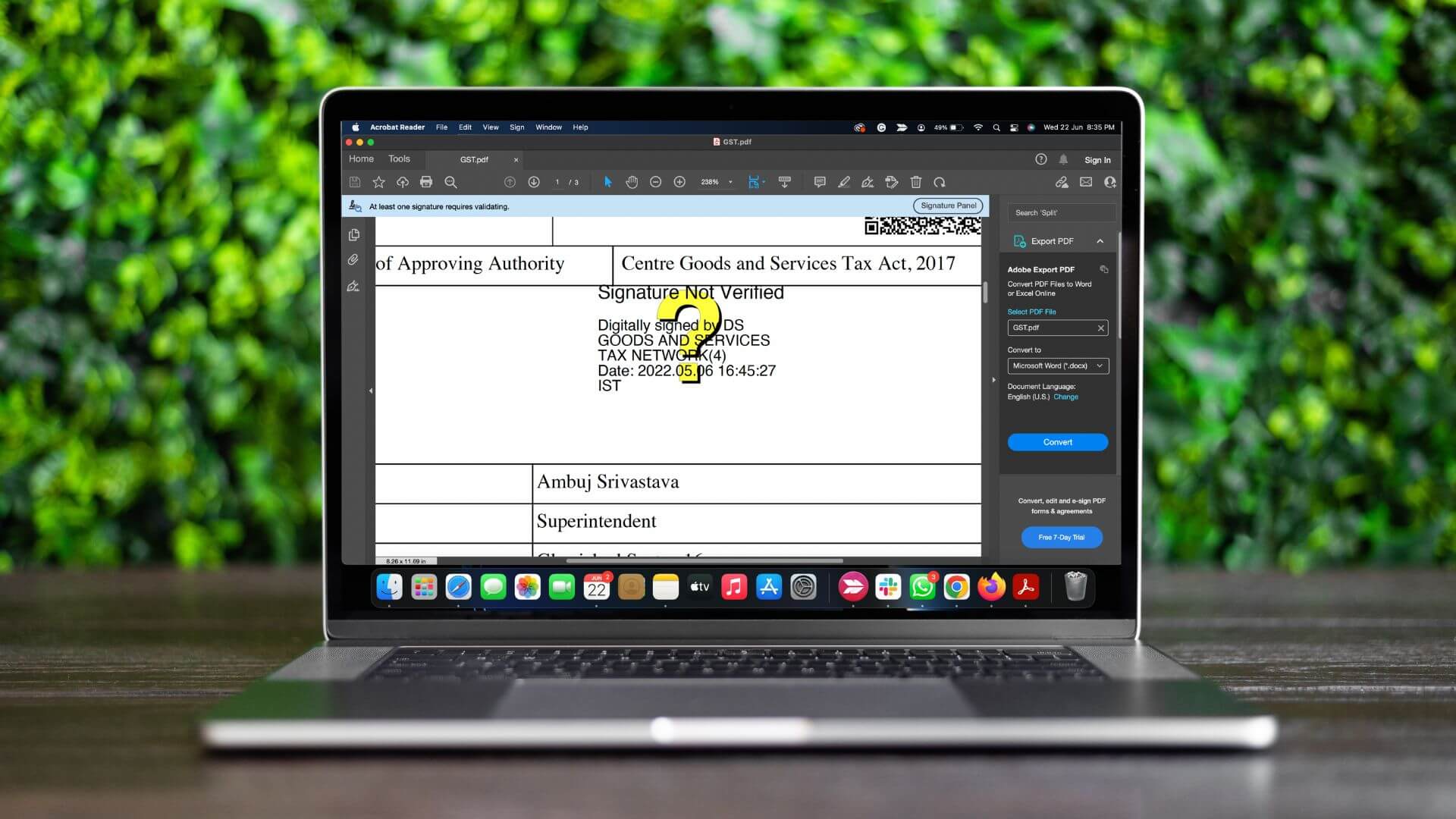Şunu hayal edin: Bölgedesiniz ve en sevdiğiniz şarkının keyfini çıkarmaya hazırsınız Spotifyİster bir proje üzerinde çalışın, ister sadece dinlenin. Oynat tuşuna bastığınızda ses hayal kırıklığı yaratacak kadar zayıf geliyor. Hepimiz oradaydık; sesi açmak ve kendimizi sevdiğimiz müziğe kaptırmak için çabalıyorduk. Ama korkmayın; İşte Spotify'ın sesini masaüstünde ve mobilde daha yüksek hale getirmenin en iyi yolları.
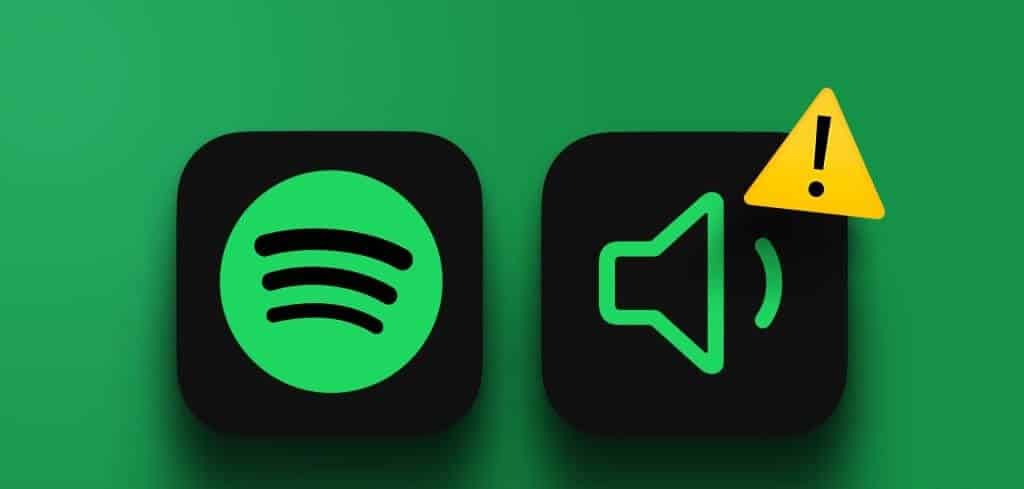
Spotify düşük ses seviyesi sorunları hem masaüstü hem de mobil cihazlarda yaygındır ve birçok nedenden dolayı ortaya çıkabilir. Bu kılavuzda, ses seviyesini artırmanıza ve Spotify oturumlarının kesintisiz keyfini çıkarmanıza yardımcı olacak çeşitli çözümler konusunda size yol göstereceğiz. Hadi derinlemesine inceleyelim.
Not: Android ve iOS cihazlardaki adımlar aynıdır.
Spotify'ın sesini nasıl yükseltebilirim?
Spotify'da maksimum ses seviyesi düşük görünüyorsa Spotify, sesi hem bilgisayar hem de mobil cihazlarda Ayarlar'dan yükseltmenize olanak tanır. Adımlara bir göz atalım:
Not: Bu ayar, bu cihazın ses çıkış kalitesini bir miktar azaltabilir.
Mobil cihazlarda
Adım 1: Bir uygulama çalıştırın Spotify cihazlarda Android أو iOS Ve simgeye tıklayın Ayarlar Sağ üst köşede.
Adım 2: Bir sayfada ayarlar, basın İş.
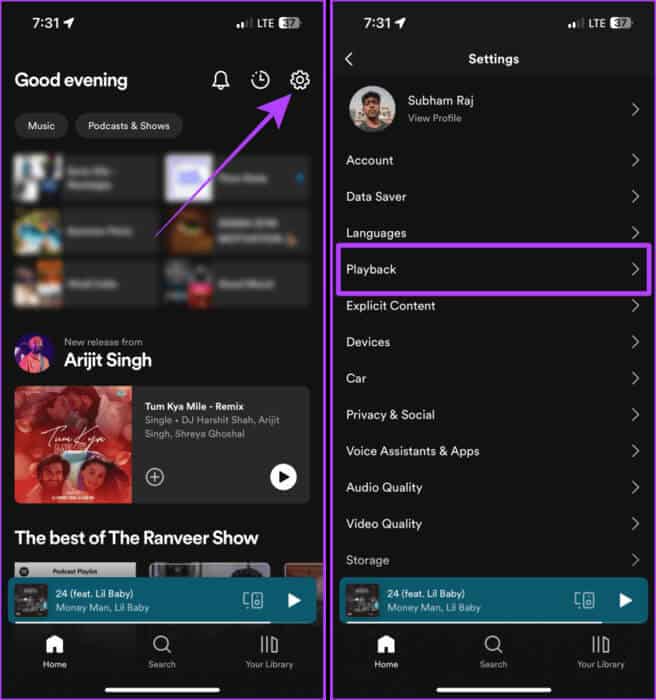
Aşama 3: Oynatma sayfasında aşağı kaydırın; Koşmak "Ses normalleştirmesini etkinleştir" Ve ses seviyesini şu şekilde ayarlayın: "yüksek".
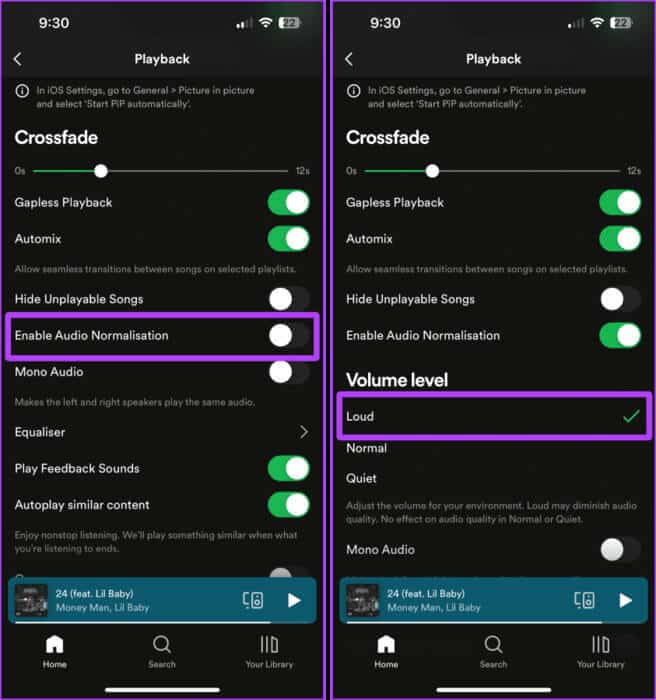
bilgisayarda
Adım 1: Bir uygulama açın Spotify Mac'inizde veya PC'nizde ve tıklayın Profil resmin.
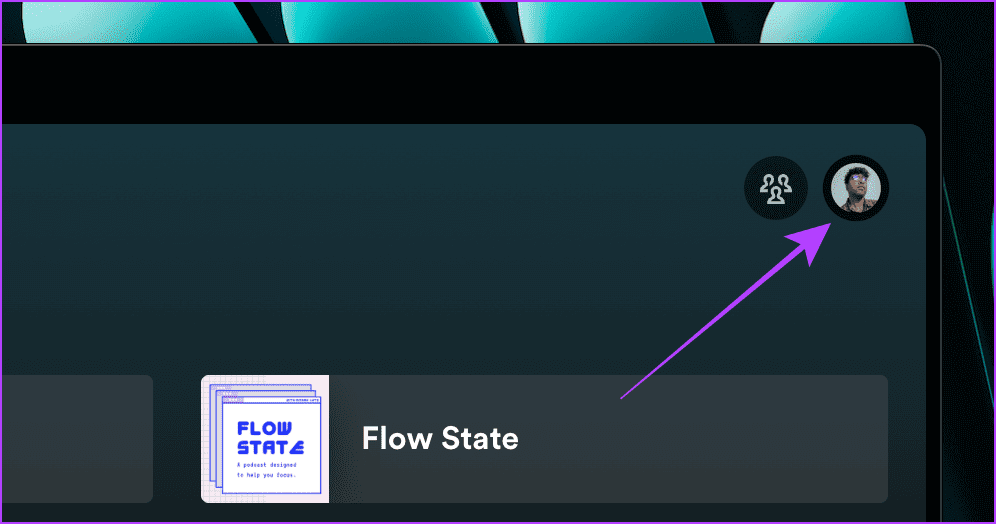
Adım 2: tık Ayarlar Açılır menüden.
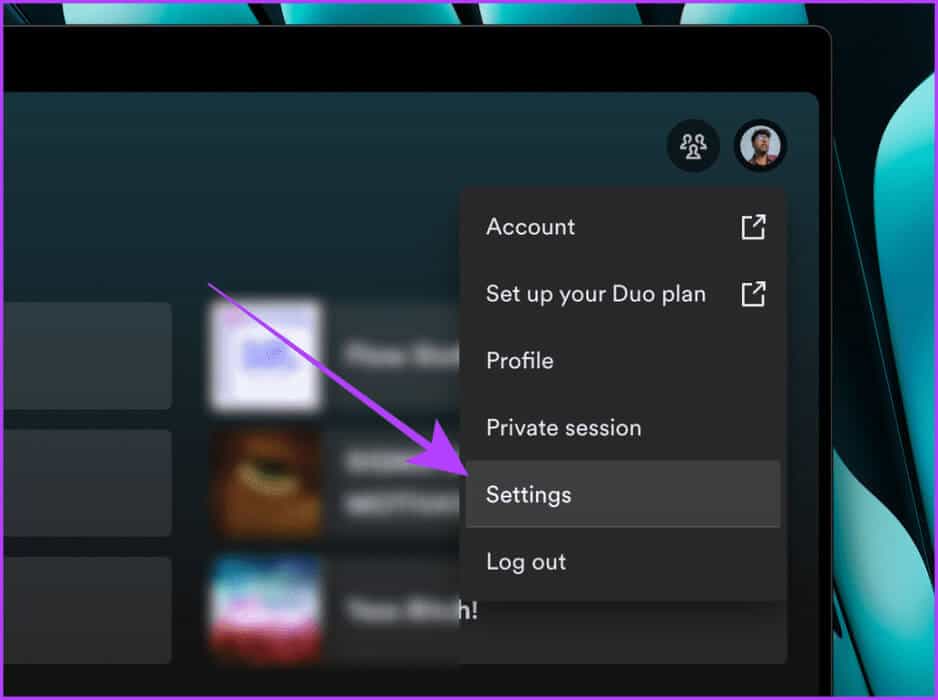
Aşama 3: Normalleştirmek için geçiş anahtarını çevirin ses seviyesi.
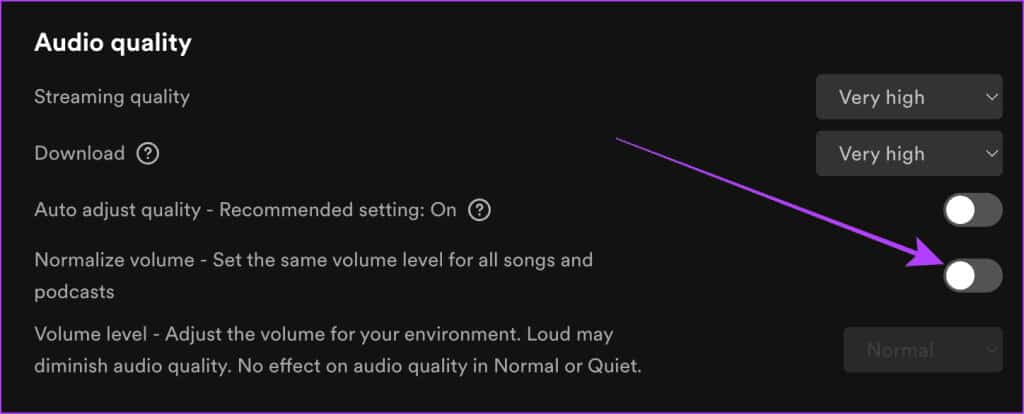
Adım 4: Şimdi seçin yüksek sesle Ses seviyesi için.
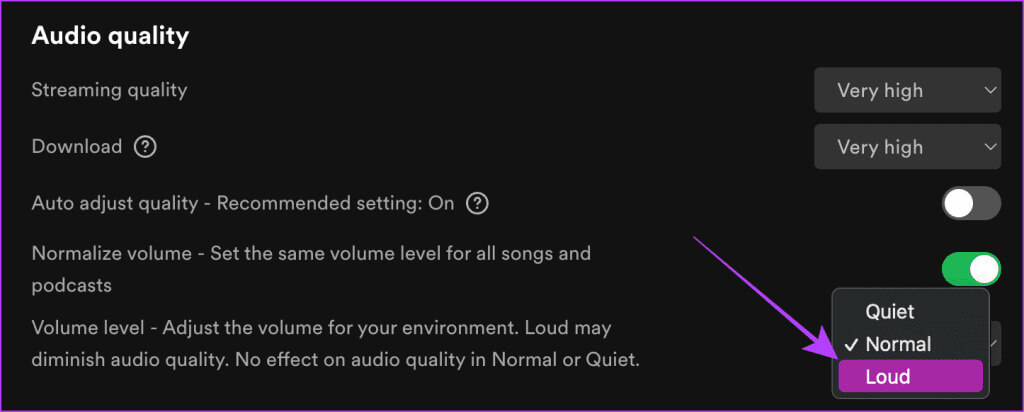
Spotify'da müziğin sesini yükseltmenin diğer yolları
Ancak hepsi bu kadar değil; Spotify'da müziğin sesini daha yüksek hale getirmek için başka düzeltmelerin de olduğu bir listemiz var. Spotify'da ses seviyesinin çok düşük olması sorununu ortadan kaldırmak ve müziğinizin her zaman yüksek ve net bir şekilde çalınmasını sağlamak için bazı basit ayarlamalar ve cihaz ayarları burada verilmiştir.
1. Ekolayzır ayarlarını kullanın
Spotify'ın içinde, doğru kullanıldığında ses yükseltici görevi görebilecek yerleşik bir ekolayzır bulunur. İzlenecek basit adımlar şunlardır:
Mobil cihazlarda
Adım 1: aç Spotify Akıllı telefonunuzda ve düğmesine basın ayarlar.
Adım 2: Şimdi şuraya git: İş.
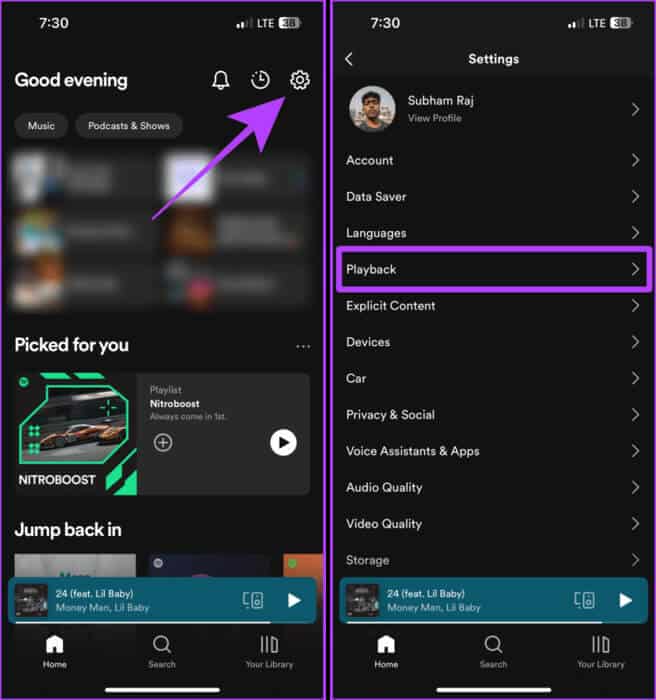
Aşama 3: Aşağı kaydırın ve Denk.
Adım 4: etkinleştirme ekolayzer Ve tüm noktaları en üste sürükleyin.
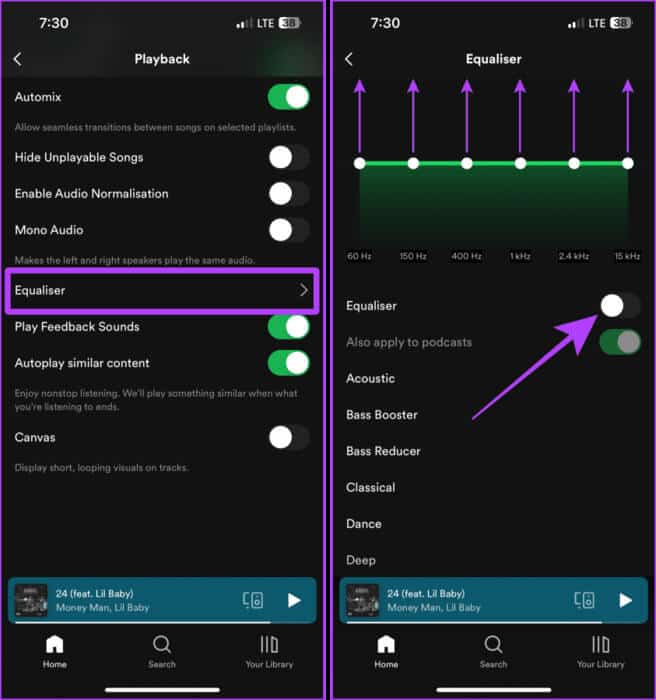
bilgisayarda
Adım 1: koşmak Spotify bilgisayarınızda ve tıklayın Profil resmin.
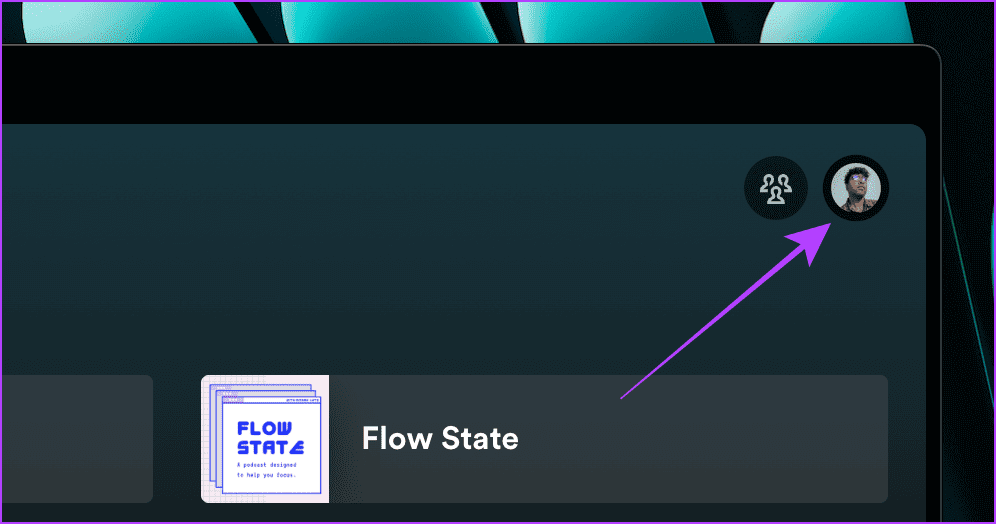
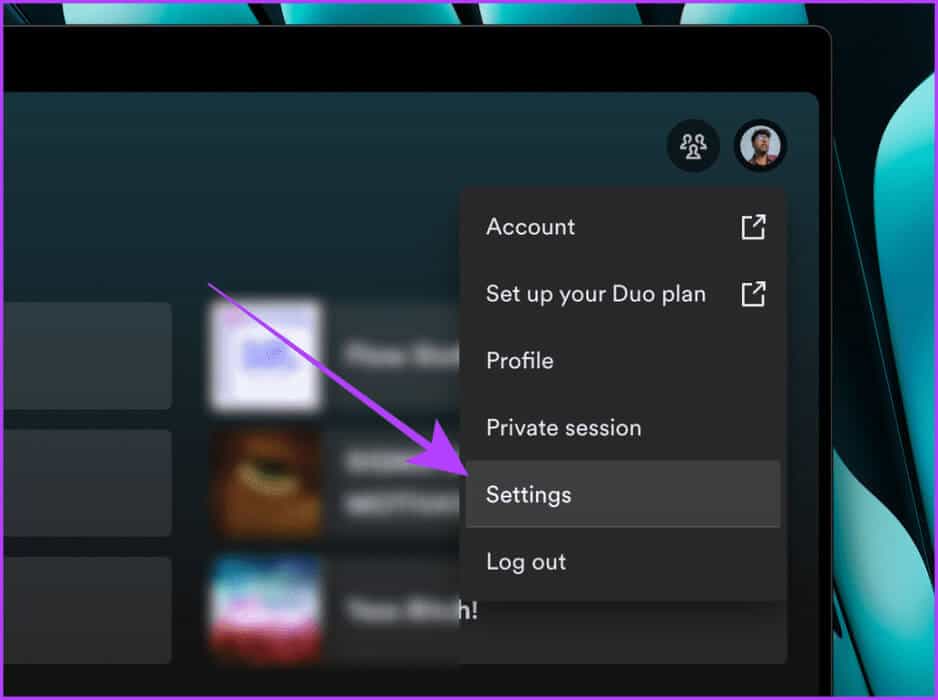
Aşama 3: Bir sayfada ayarlar, Oynatma bölümüne gidin ve Ekolayzer geçiş anahtarını açın.
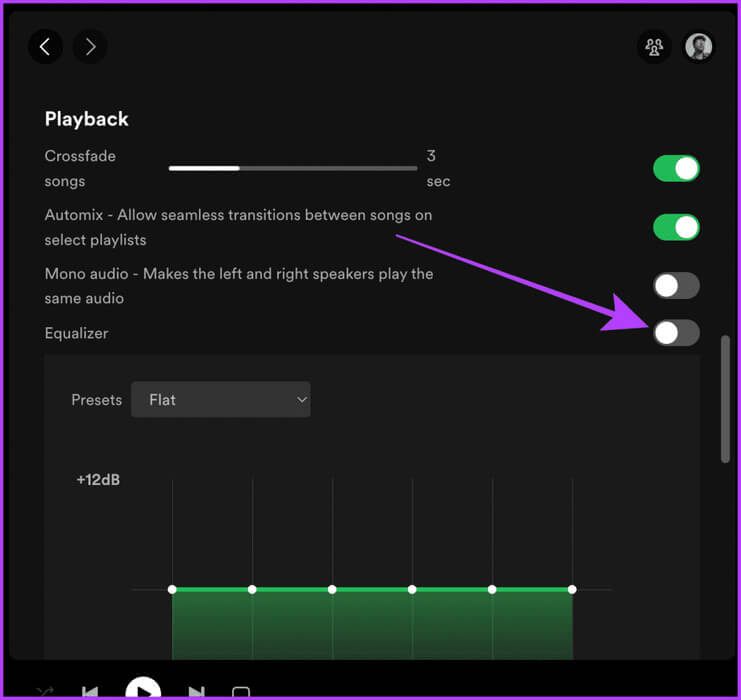
Adım 4: Tüm noktaları şuraya sürükleyin +12 dB. Ve hepsi bu.
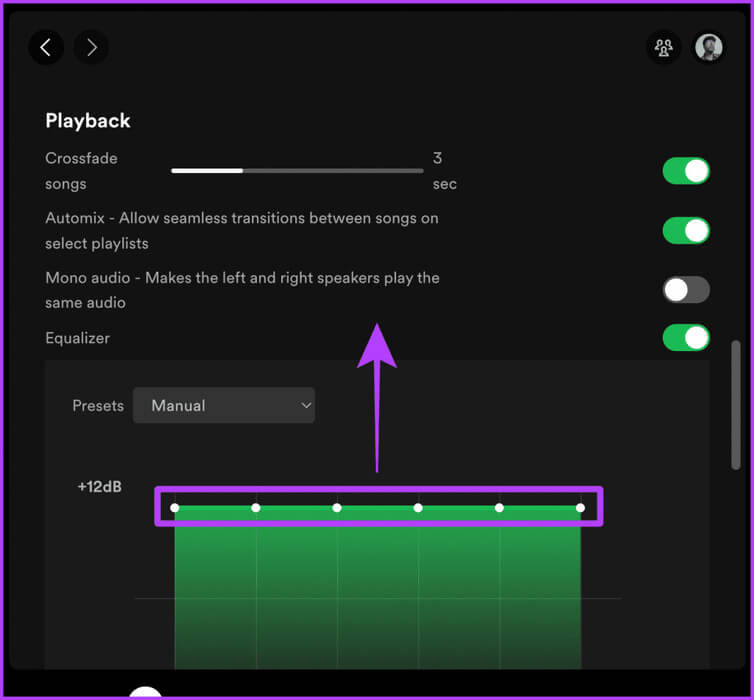
2. Spotify sessizse donanım hızlandırmayı etkinleştirin
Spotify'ı Mac veya PC'de kullanıyorsanız Donanım Hızlandırmayı açmak dinleme deneyiminizi iyileştirebilir. Bunu yapmak için adımlara bir göz atalım.
Kısa ipucu: Spotify'ı Chrome'da kullanıyorsanız şunu deneyin... Chrome'da donanım hızlandırmayı etkinleştirin.
Adım 1: Bir uygulama çalıştırın Spotify Bilgisayarınızda ve menü çubuğunda Spotify'a tıklayın.
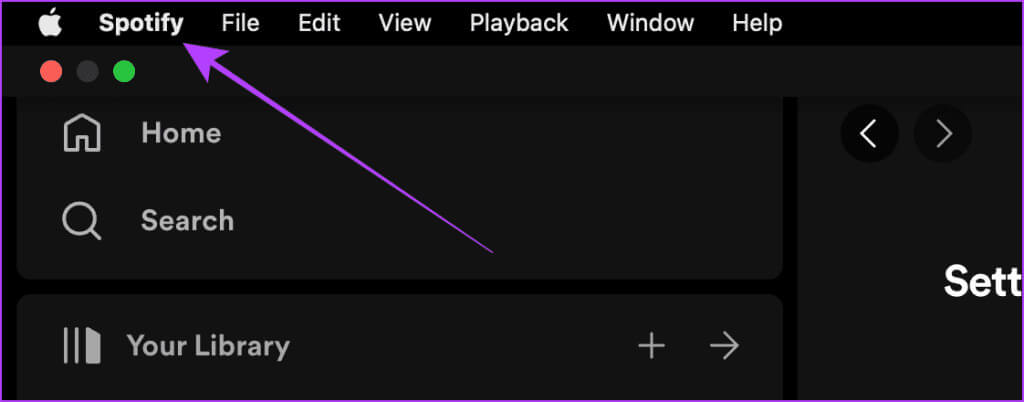

3. Spotify'da mono sesi kapatın
Stereo sesler dinlerken bir zarf oluşturur; Spotify'daki Mono Ses ise iki ses kanalını birleştirerek dinleme deneyimini etkiler. Bunu düzeltmenin adımları şunlardır:
Mobil cihazlarda
Adım 1: aç Spotify Ve basın Dişli simgesini taşınmak ayarlar.
Adım 2: Sayfada Oynat'a tıklayın ayarlar.
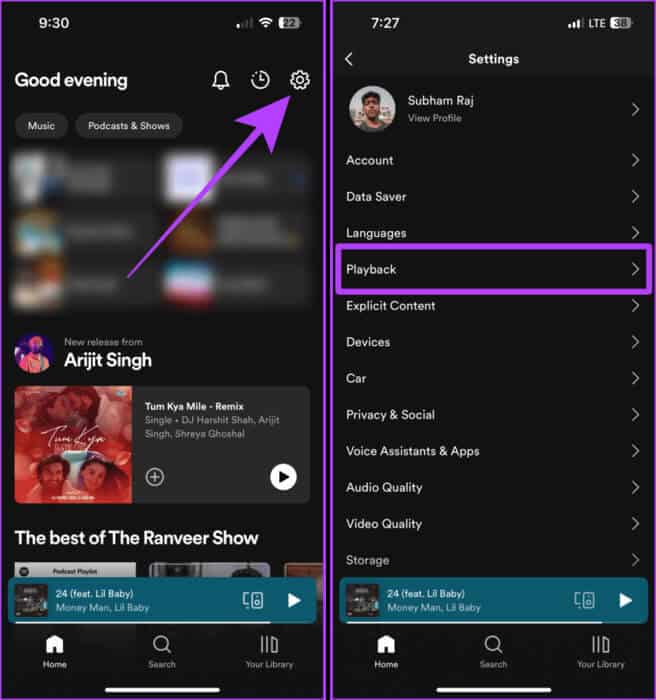
Aşama 3: İçin anahtarı kapatın tek ses.
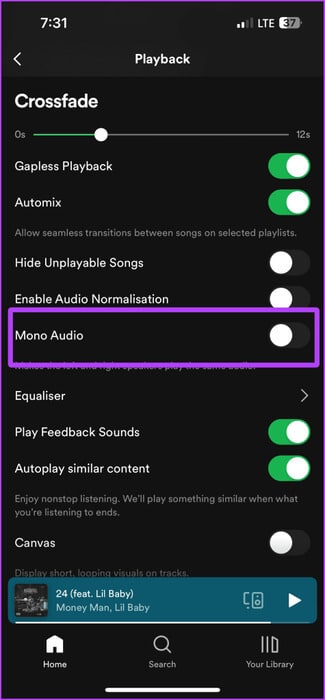
bilgisayarda
Adım 1: Bir uygulama açın Spotify bilgisayarınızda ve tıklayın Profil resmin.
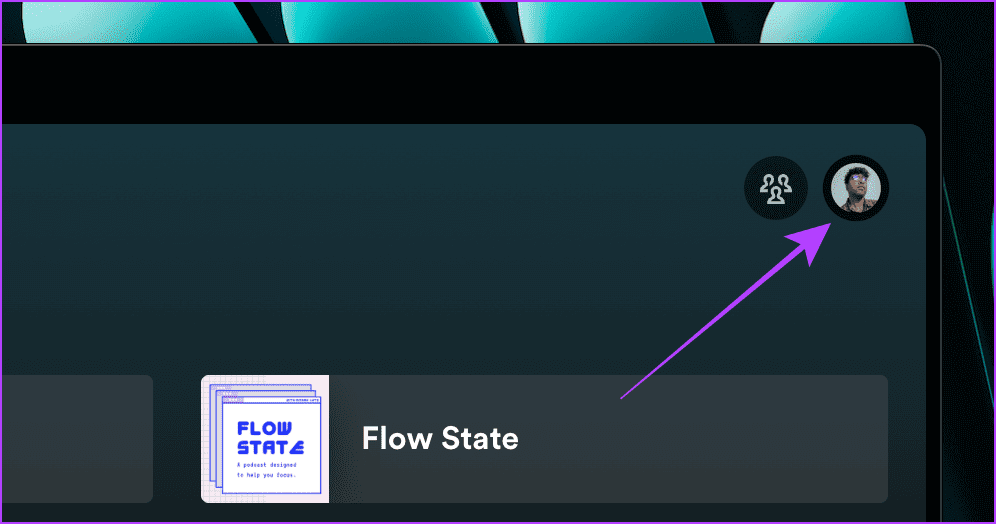
Adım 2: tık ayarlar.
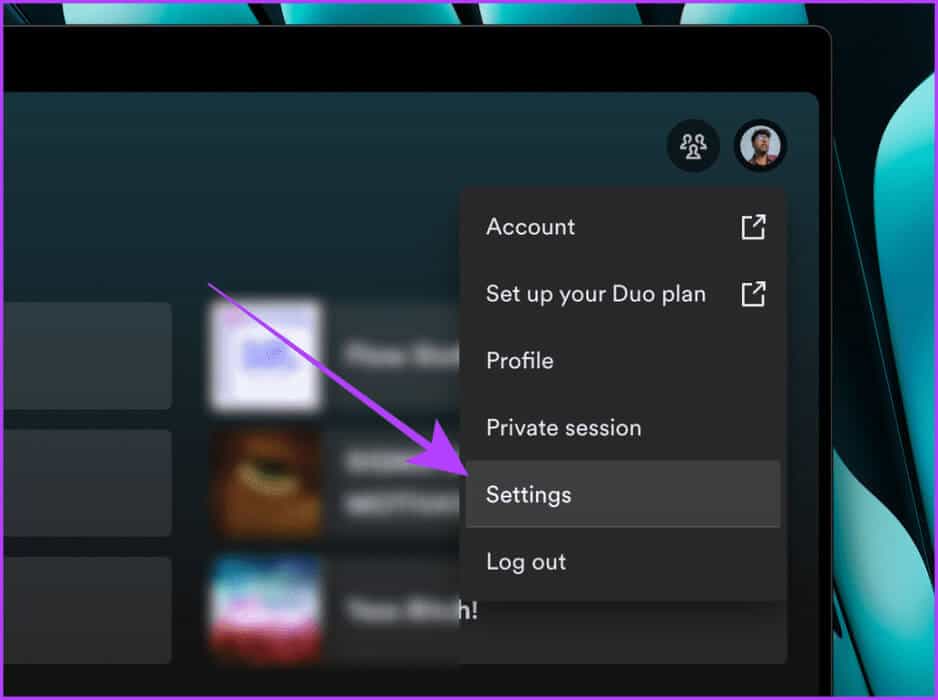
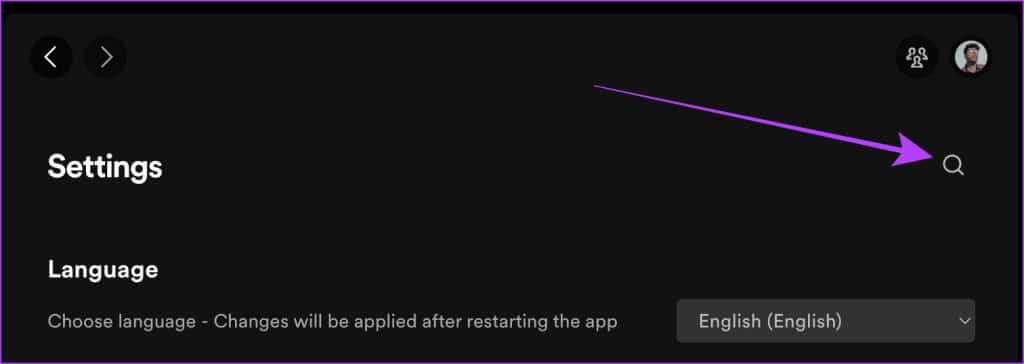
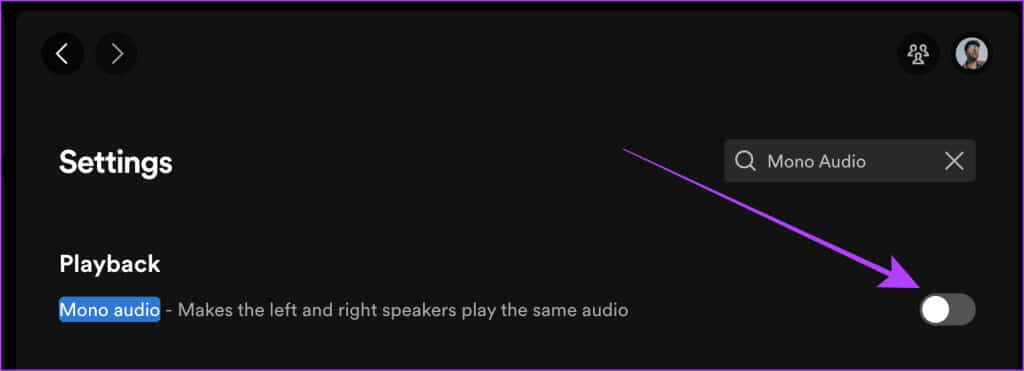
4. Cihazdaki mono sesi kapatın
Spotify gibi her akıllı telefonun da içinde Mono Ses ayarı bulunur. Yanlışlıkla etkinleştirirseniz Spotify veya başka bir uygulamadaki genel müzik deneyiminizi engelleyebilir. Bu gibi durumlarda kapatmak yararlı olabilir. İşte bunu nasıl yapacağınız.
iPhone'da
Adım 1: aç Ayarlar İPhone'unuzda ve şuraya gidin: Erişilebilirlik.
Adım 2: basın Ses videosu.
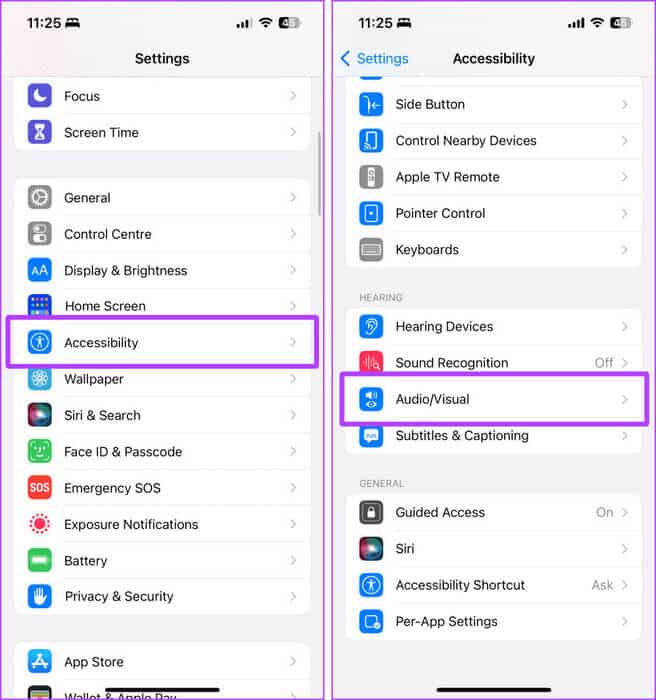
Aşama 3: İçin anahtarı kapatın tek ses.
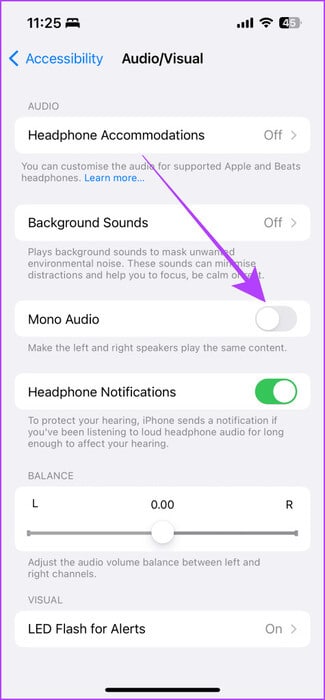
Samsung telefonda
Adım 1: koşmak Ayarlar Samsung Galaxy telefonunuzda ve öğesine dokunun. Erişilebilirlik.
Adım 2: Şimdi basın İşitme iyileştirmeleri.
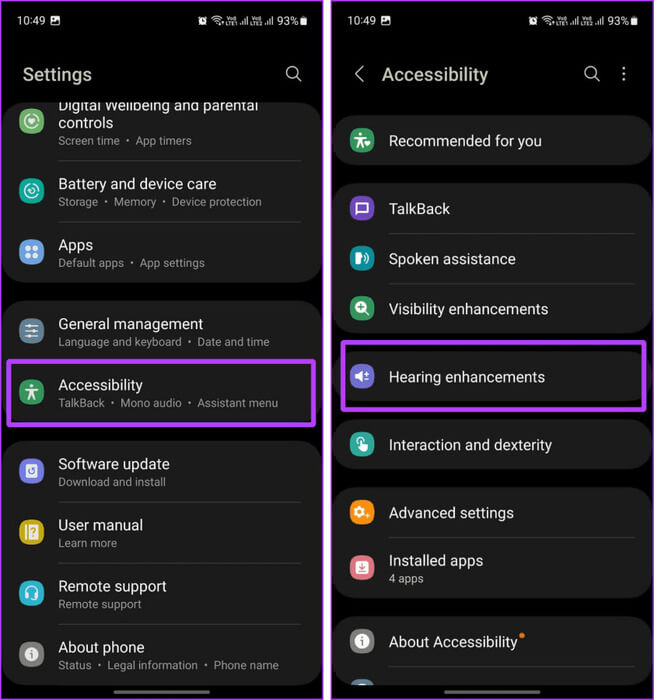
Aşama 3: Bir sayfada İşitme iyileştirmeleriiçin anahtarı kapatın tek ses.
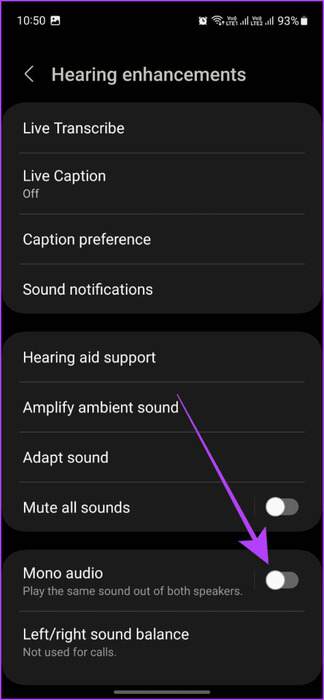
5. Crossfade'i kapatın
Mevcut şarkının sonunda ve bir sonraki şarkının başlangıcında tüm şarkıların ses seviyesinin neden azaldığını merak ediyorsanız bu siz değil Spotify'dır. Spotify, iki şarkı arasında sorunsuz geçiş yapmanızı sağlayan Crossfade özelliğine sahiptir. Bundan kurtulmak istiyorsanız aşağıdakileri yapın:
Mobil cihazlarda
Adım 1: aç Spotify cep telefonunuzda ve tuşuna basın Dişli simgesini.
Adım 2: basın işletme Bir sayfada ayarlar.
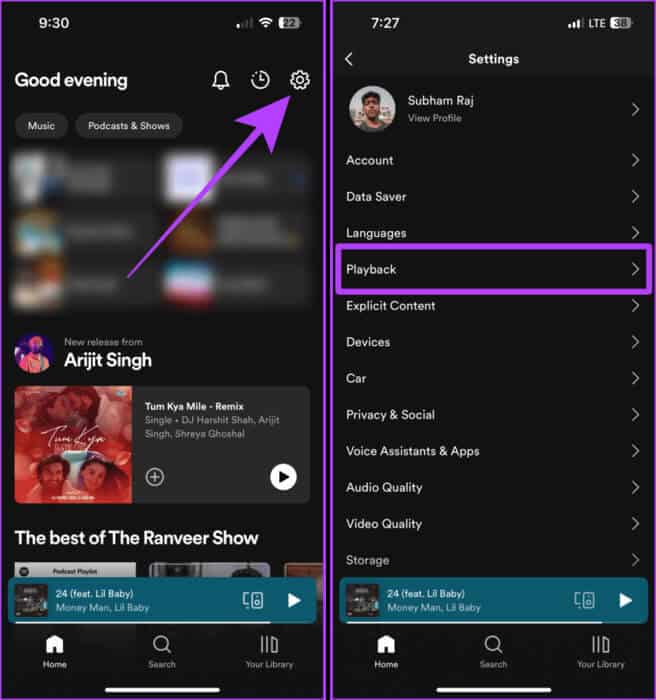
Aşama 3: Şuraya kaydır: Geçişli Kapatmak için kaydırıcıyı en sola sürükleyin.
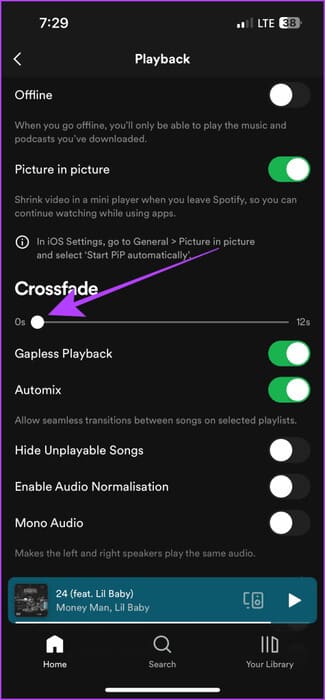
bilgisayarda
Adım 1: aç Spotify Mac'inizde veya PC'nizde ve tıklayın Profil resmin.
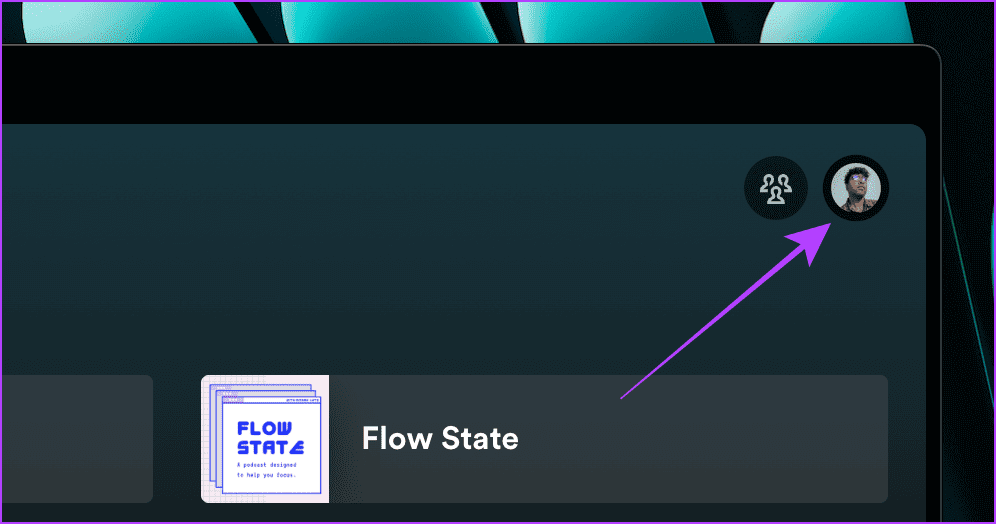
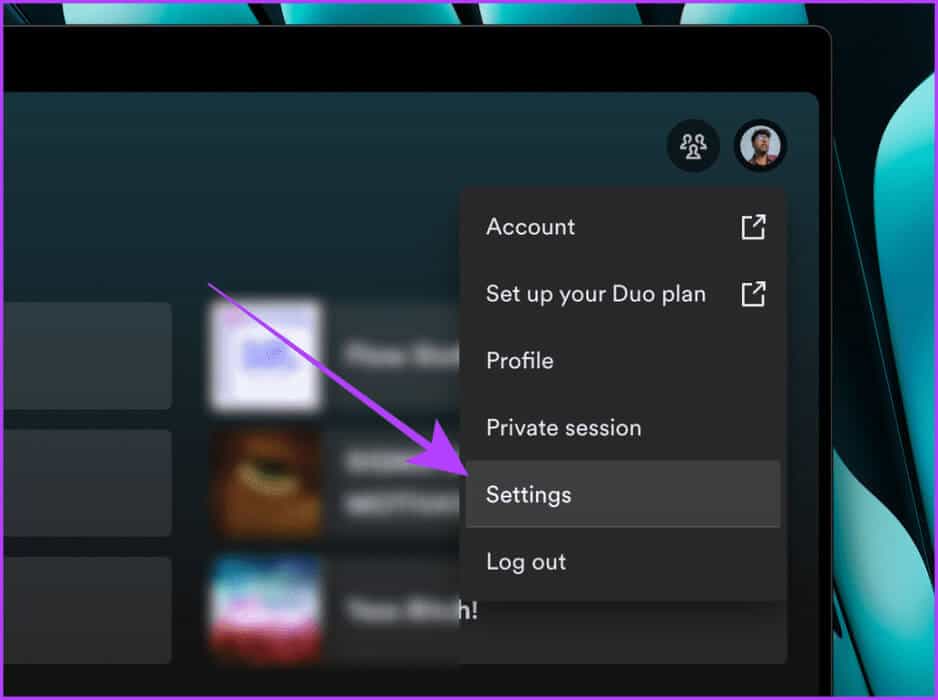
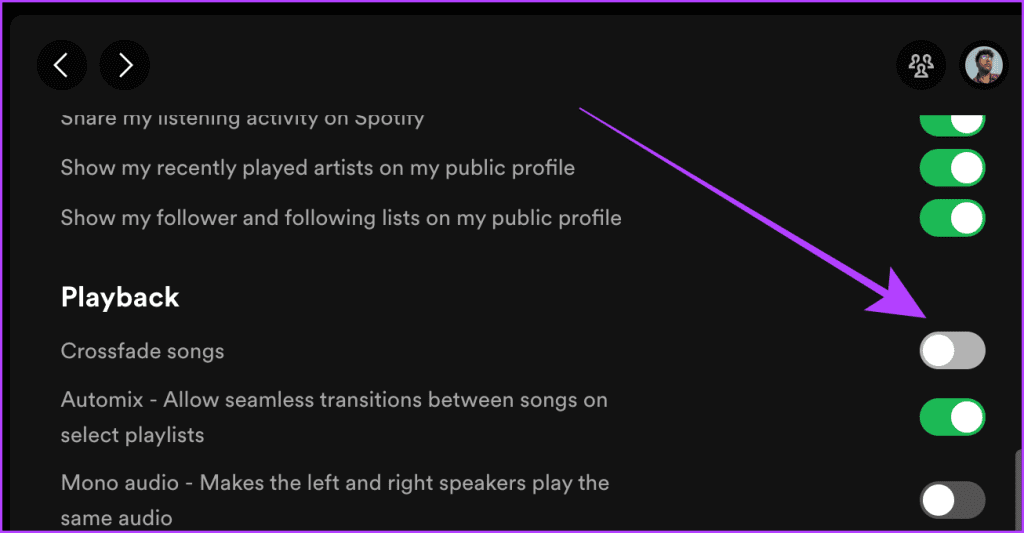
6. Yayın kalitesini seçin
Spotify'ın ses kalitesini ve ses seviyesini doğrudan etkileyebilecek diğer bir şey de şarkıların akış kalitesidir. Daha yüksek bir akış kalitesine geçmek daha iyi ses ile sonuçlanabilir. İzlenecek adımlara bir göz atalım:
Mobil cihazlarda
Adım 1: Bir uygulama çalıştırın Spotify cep telefonunuzda simgesine basın ayarlar.
Adım 2: Şimdi basın ses kalitesi.
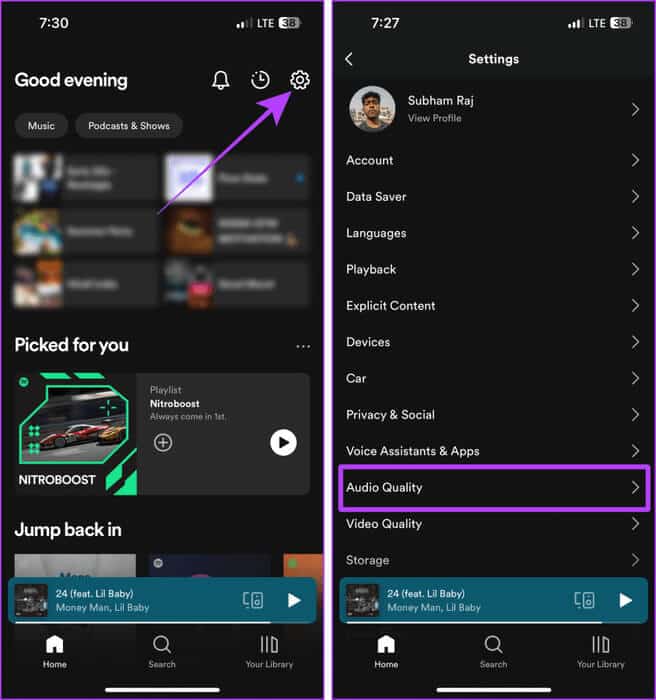
Aşama 3: Tıklayın ve seçin çok yüksek Wi-Fi akışı ve mobil akış dahilinde.
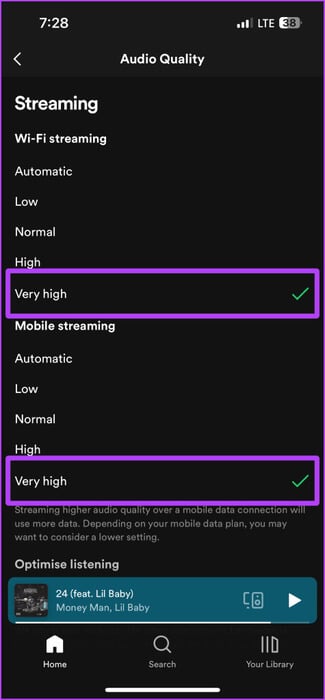
bilgisayarda
Adım 1: aç Spotify bilgisayarınızda ve tıklayın Profil resmin.
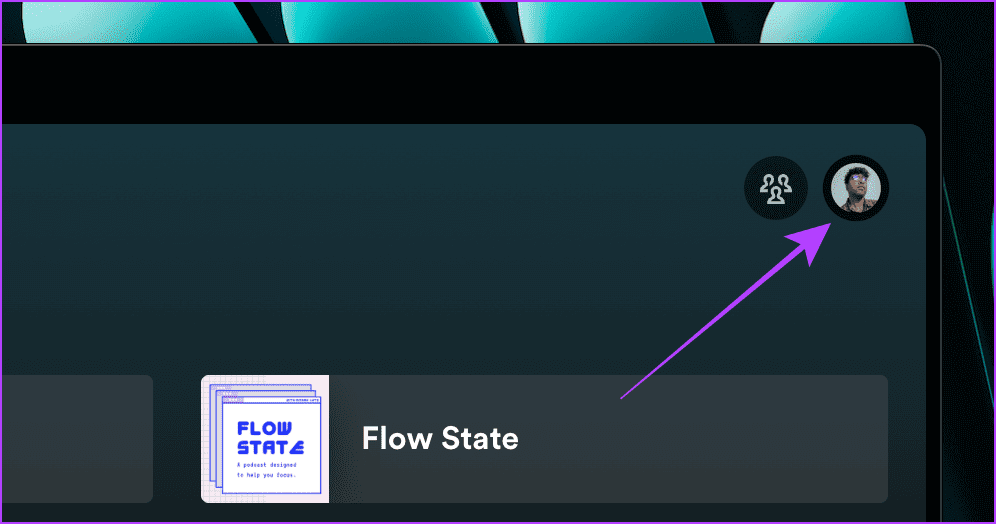
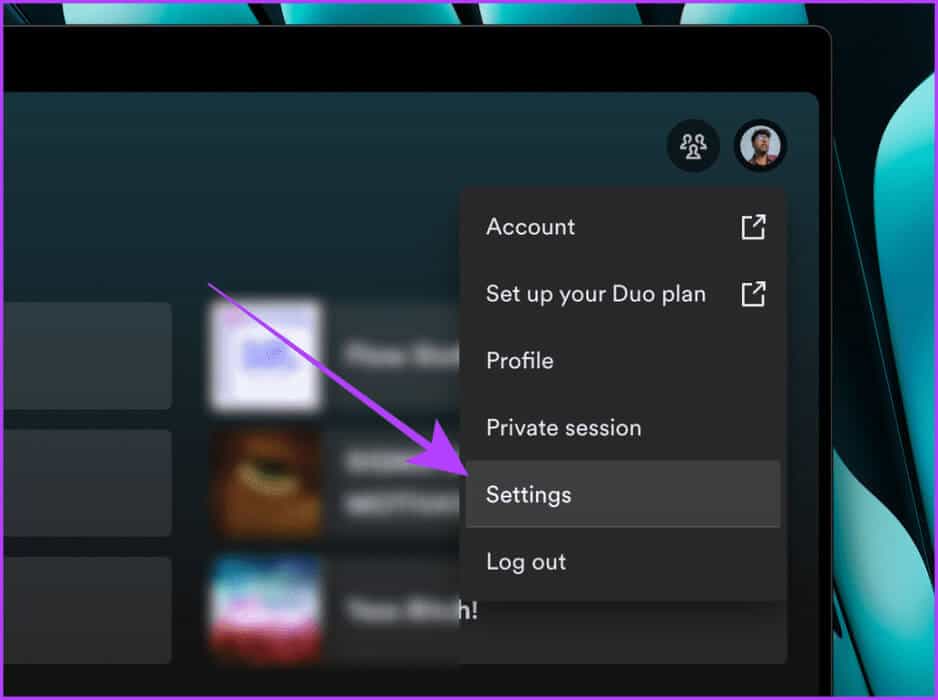
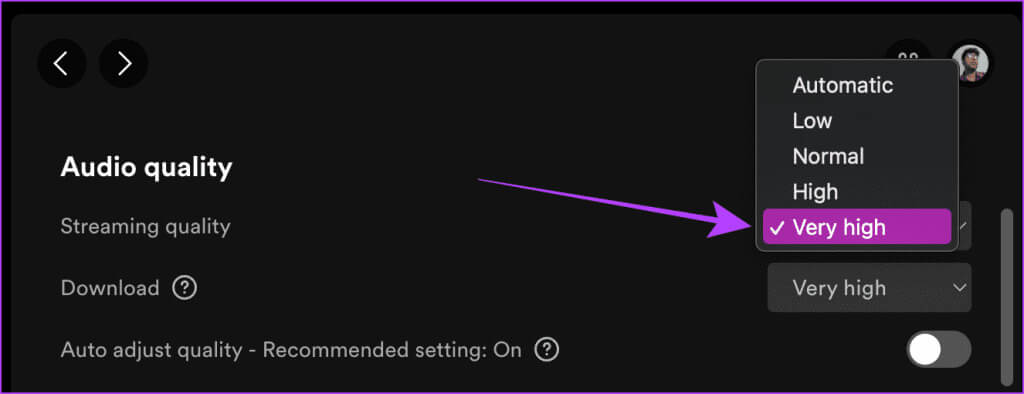
7. Veri sunumunu devre dışı bırakma
Spotify'da Veri Tasarrufu'nu etkinleştirmek bazı mobil verileri kaydedebilir ancak otomatik olarak daha düşük akış kalitesine geçeceği için ses kalitesini de etkileyebilir. Bu sorunu mobil cihazlarda ve bilgisayarlarda nasıl çözeceğimizi öğrenelim.
Adım 1: Cep telefonunuzda Spotify uygulamasını başlatın ve öğesine dokunun. Dişli simgesini.
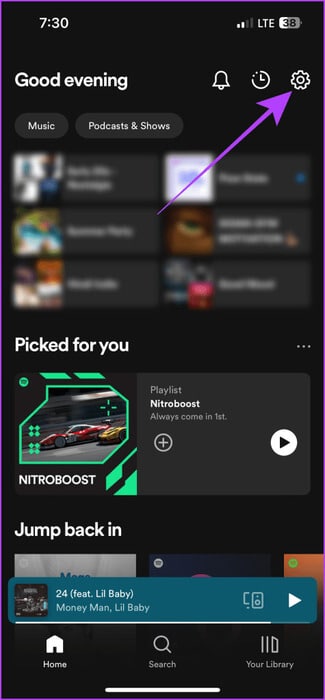
Adım 2: basın Veri kaydetme.
Aşama 3: anahtarı kapat Verileri kaydetmek için geçiş yapın. Ve hepsi bu.
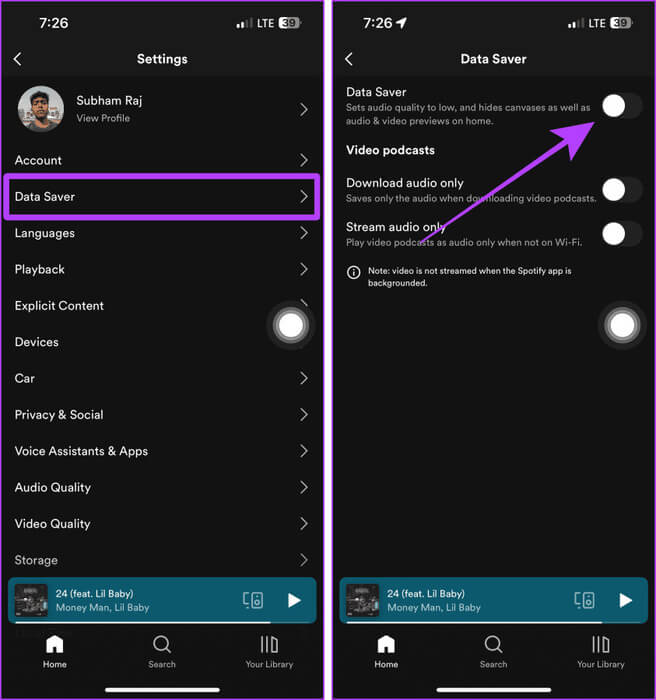
Spotify ile sesinizi yükseltin
Sonuç olarak Spotify'da ses seviyesi ayarlarını düzenlemek genel dinleme deneyiminizi iyileştirebilir. Spotify'da ses seviyesini artırırken, ses yüksekliği ile ses kalitesi arasındaki dengenin akıcı bir dinleme deneyiminin anahtarı olduğunu unutmayın. Bu nedenle, yukarıda belirtilen tüm düzeltmeleri deneyin ve Spotify ile müziğinizin keyfini yüksek sesle çıkarın.